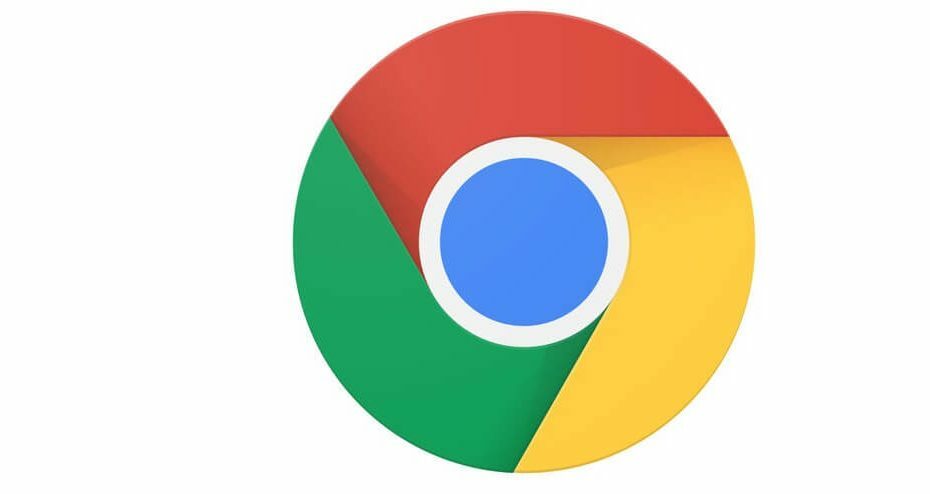- Win32/Dartsmound ขึ้นชื่อในเรื่องการติดตั้งโปรแกรมที่ไม่ต้องการจำนวนมากในคอมพิวเตอร์ของคุณ
- หากคุณไม่ทราบวิธีลบไวรัส Win32 ออกจาก Windows 10 เราได้รวบรวมวิธีแก้ปัญหาที่มีประสิทธิภาพที่สุดสำหรับคุณ
- คุณต้องทำการสแกนทั้งระบบเพื่อกำจัดไวรัส libmfx w32 และใช้ซอฟต์แวร์ป้องกันไวรัสของบริษัทอื่นที่ยอดเยี่ยม
- นอกจากนี้ กำจัดส่วนขยายที่น่าสงสัยและลบรายการรีจิสตรีโดยทำตามขั้นตอนด้านล่าง

ซอฟต์แวร์นี้จะช่วยให้ไดรเวอร์ของคุณทำงานอยู่เสมอ ทำให้คุณปลอดภัยจากข้อผิดพลาดทั่วไปของคอมพิวเตอร์และความล้มเหลวของฮาร์ดแวร์ ตรวจสอบไดรเวอร์ทั้งหมดของคุณตอนนี้ใน 3 ขั้นตอนง่ายๆ:
- ดาวน์โหลด DriverFix (ไฟล์ดาวน์โหลดที่ตรวจสอบแล้ว)
- คลิก เริ่มสแกน เพื่อค้นหาไดรเวอร์ที่มีปัญหาทั้งหมด
- คลิก อัพเดทไดรเวอร์ เพื่อรับเวอร์ชันใหม่และหลีกเลี่ยงการทำงานผิดพลาดของระบบ
- DriverFix ถูกดาวน์โหลดโดย 0 ผู้อ่านในเดือนนี้
Win32/Dartsmound เป็นซอฟต์แวร์บันเดิลที่มีความเสี่ยงสูงซึ่งติดตั้งซอฟต์แวร์ที่ไม่ต้องการในระบบของคุณพร้อมกับซอฟต์แวร์ที่คุณพยายามติดตั้ง
โทรจันนี้แอบเข้าไปในคอมพิวเตอร์ของคุณ ทำการปรับเปลี่ยนการตั้งค่าระบบโดยไม่ได้รับอนุญาต การแจ้งเตือนจากโปรแกรมป้องกันไวรัสของคุณอาจเป็นอาการเดียวที่คุณจะเห็น
Win32/Dartsmound สามารถติดตั้งซอฟต์แวร์ที่ไม่ต้องการได้มากมายบนคอมพิวเตอร์ของคุณ: จากแอดแวร์และ แถบเครื่องมือที่ทำให้การนำทางอินเทอร์เน็ตของคุณช้าลงจนถึงมัลแวร์ที่อนุญาตให้แฮกเกอร์เข้าถึงของคุณ remote จากระยะไกล ระบบ.
เมื่อเข้าไปในคอมพิวเตอร์ของคุณ มันจะแก้ไขรายการรีจิสตรีของ Windows ทันที และสร้างไฟล์ที่ซ่อนอยู่จำนวนมาก
เนื่องจาก Win32/Dartsmound นั้นรุนแรง มัลแวร์การถอนการติดตั้งเป็นสิ่งสำคัญ ด้านล่างนี้คุณจะพบวิธีแก้ปัญหาบางอย่างในการลบ Win32/Dartsmound ออกจากคอมพิวเตอร์ของคุณโดยสมบูรณ์
ฉันจะลบ Win32/Dartsmound บน Windows 10 ได้อย่างไร
1. ถอนการติดตั้งโปรแกรมที่ไม่พึงประสงค์/น่าสงสัยทั้งหมด
- กด คีย์ Windows + I เพื่อเปิด แอพตั้งค่า.
- ไปที่ แอพ มาตรา.

- ค้นหาแอปพลิเคชันที่น่าสงสัยและคลิก ถอนการติดตั้ง ปุ่มเพื่อลบออก

หลังจากลบแอปพลิเคชันแล้ว ให้ตรวจสอบว่าปัญหายังคงมีอยู่หรือไม่
โปรดทราบว่ามัลแวร์นี้สามารถปลอมตัวเป็นแอปพลิเคชันจริงได้ ดังนั้นหากคุณสังเกตเห็น แอปพลิเคชั่นที่คุณไม่ได้ติดตั้งด้วยตัวเอง ลบออกและมัลแวร์ที่น่ารังเกียจนี้ควรจะหายไปเป็น ดี.
เพื่อความปลอดภัย ให้หาข้อมูลอย่างรวดเร็วสำหรับแอปพลิเคชันที่น่าสงสัยแต่ละรายการก่อนที่จะลบออก
แม้ว่าวิธีนี้จะมีประโยชน์เมื่อลบแอปพลิเคชัน แต่บางครั้งไฟล์ที่เหลือและรายการรีจิสตรีอาจยังคงอยู่ แม้ว่าคุณจะถอนการติดตั้งแอปพลิเคชันแล้วก็ตาม
หากต้องการลบแอปพลิเคชันที่น่าสงสัยออกไปทั้งหมด พร้อมกับไฟล์และรายการรีจิสตรีของแอพพลิเคชั่น ขอแนะนำให้ใช้ซอฟต์แวร์ถอนการติดตั้ง
ซอฟต์แวร์ตัวถอนการติดตั้งเป็นแอปพลิเคชันพิเศษที่สามารถลบซอฟต์แวร์ใดๆ ก็ได้ พร้อมกับไฟล์และรายการรีจิสตรีทั้งหมดออกจากพีซีของคุณ
ด้วยวิธีนี้ คุณจะแน่ใจได้ว่าแอปพลิเคชันที่น่าสงสัยจะถูกลบออกจากพีซีของคุณโดยสิ้นเชิง พร้อมด้วยไฟล์ที่เป็นอันตรายทั้งหมด
หากคุณกำลังมองหาซอฟต์แวร์ถอนการติดตั้งที่ดี เราจะต้องแนะนำเครื่องมือลบพิเศษ
เครื่องมือแนะนำของเราจะไม่เพียงแต่ลบซอฟต์แวร์ที่คุณต้องการกำจัดเท่านั้น แต่ยังรวมถึงซอฟต์แวร์ที่เหลือด้วย
นี่เป็นสิ่งสำคัญมากเนื่องจากสิ่งที่เหลืออยู่เหล่านี้อาจเป็นสาเหตุของข้อผิดพลาดต่างๆ ในพีซีของคุณ
⇒ รับ IOBit Uninstaller
2. ทำการสแกนทั้งระบบ
หากคุณประสบปัญหากับไวรัส Win32/Dartsmound บนพีซี คุณจะต้องทำการสแกนระบบทั้งหมด
ในการทำเช่นนั้น คุณต้องมีซอฟต์แวร์ป้องกันไวรัสที่เหมาะสม มีแอปพลิเคชั่นป้องกันไวรัสมากมายที่อาจช่วยคุณแก้ปัญหานี้ได้
อย่างไรก็ตาม หากโปรแกรมป้องกันไวรัสปัจจุบันของคุณไม่สามารถกำจัดภัยคุกคามนี้ได้ คุณควรพิจารณาเปลี่ยนไปใช้ซอฟต์แวร์ป้องกันไวรัสตัวอื่น
คำแนะนำเรื่องแอนตี้ไวรัสของเรามีการป้องกันที่ยอดเยี่ยม ดังนั้นจึงควรสามารถกำจัดภัยคุกคามจากพีซีของคุณได้เกือบทุกชนิด
ซอฟต์แวร์แอนตี้ไวรัสนี้ยังมีคุณสมบัติพิเศษที่จะเตือนคุณทุกครั้งที่ระบบของคุณตกอยู่ในอันตราย และช่วยคุณกำจัดปัญหา
นี่เป็นเครื่องมือที่สมบูรณ์แบบสำหรับผู้ที่ไม่ใช่ผู้ใช้พีซีระดับสูง

ESET NOD32 Antivirus
เปิดใช้งานการป้องกันที่ดีที่สุดสำหรับ Win32/Dartsmound และการติดเชื้อที่เป็นอันตรายอื่นๆ
3. ลบส่วนขยายที่น่าสงสัย
- เปิด โครเมียม และเปิด เมนู ปุ่ม. ตอนนี้เลือก เครื่องมือเพิ่มเติม > ส่วนขยาย.

- ค้นหาส่วนขยายที่น่าสงสัยและคลิกสวิตช์เล็กๆ ข้างๆ เพื่อปิดใช้งาน

บางครั้งไวรัส Win32/Dartsmound สามารถปลอมตัวเป็นส่วนขยายของเบราว์เซอร์ได้ ในการแก้ไขปัญหานี้ ขอแนะนำให้เปิดเบราว์เซอร์และลบส่วนขยายที่น่าสงสัยออก
หลังจากปิดใช้งานส่วนขยายที่น่าสงสัย ให้ตรวจสอบว่าปัญหายังคงมีอยู่หรือไม่
หากปัญหาไม่ปรากฏขึ้นอีก โปรดลบส่วนขยายที่น่าสงสัยออกแล้วตรวจสอบว่าสามารถแก้ปัญหาได้หรือไม่
เราแสดงวิธีลบส่วนขยายใน Google Chrome ให้คุณทราบแล้ว แต่กระบวนการนี้ควรจะคล้ายกันในเบราว์เซอร์อื่นๆ ทั้งหมด
4. ลบรายการรีจิสทรีที่ทำโดย Win32/Dartsmound. ด้วยตนเอง
- กด คีย์ Windows + R และป้อน regedit. กด ป้อน หรือคลิก ตกลง.

- ไปที่ ไฟล์ > ส่งออก.

- ตอนนี้ตั้งค่า ช่วงการส่งออก ถึง ทั้งหมด. ป้อนชื่อไฟล์ที่ต้องการแล้วคลิกปุ่ม บันทึก ปุ่มเพื่อบันทึก ในกรณีที่มีอะไรผิดพลาดหลังจากแก้ไขรีจิสตรีของคุณ ให้เรียกใช้ไฟล์ที่คุณเพิ่งสร้างขึ้น และคุณจะสามารถกู้คืนรีจิสตรีให้กลับสู่สถานะเดิมได้อย่างง่ายดาย

- ตอนนี้ไปที่ แก้ไข > ค้นหา หรือกด Ctrl + F ทางลัด
- ป้อน ซอฟต์แวร์บันเดิล: Win32/Dartsmound แล้วกด ค้นหาต่อไป ปุ่ม. เมื่อคุณค้นหารายการใดๆ ที่เกี่ยวข้องกับ Win32/Dartsmound แล้ว ให้ลบออก ทำการค้นหาซ้ำจนกว่าคุณจะพบและลบรายการที่มีปัญหาทั้งหมด

ไวรัส Win32/Dartsmound สามารถเปลี่ยนแปลงรีจิสทรีของคุณได้ และหากคุณต้องการลบมัลแวร์นี้ สิ่งสำคัญคือคุณต้องลบรายการทั้งหมดออกจากรีจิสทรี
นี่เป็นขั้นตอนขั้นสูงเล็กน้อย ดังนั้น คุณจะต้องระมัดระวังเป็นพิเศษเนื่องจากรีจิสทรีของคุณค่อนข้างละเอียดอ่อน หลังจากที่คุณลบรายการทั้งหมดออกจากรีจิสทรีของคุณแล้ว ให้ตรวจสอบว่าปัญหายังคงมีอยู่หรือไม่
โปรดทราบว่าโซลูชันนี้มีไว้สำหรับผู้ใช้ขั้นสูง ดังนั้นหากมีปัญหาใหม่ปรากฏขึ้นหลังจากแก้ไขรีจิสทรี ให้เรียกใช้ไฟล์ที่คุณสร้างขึ้นในขั้นตอนที่ 3 เพื่อกู้คืนรีจิสทรี
5. ลองลบไฟล์ออกจากเซฟโหมด
- เปิด แอพตั้งค่า. และไปที่ อัปเดต & ความปลอดภัย มาตรา.

- เลือก การกู้คืน จากบานหน้าต่างด้านซ้าย ในบานหน้าต่างด้านขวา คลิก เริ่มต้นใหม่เดี๋ยวนี้ ปุ่ม.

- ตอนนี้คุณควรเห็นรายการตัวเลือก เลือก แก้ไขปัญหา > ตัวเลือกขั้นสูง > การตั้งค่าการเริ่มต้น. คลิก เริ่มต้นใหม่ ปุ่ม.
- เมื่อพีซีของคุณรีสตาร์ท คุณควรเห็นรายการตัวเลือก เลือกเวอร์ชันของ Safe Mode ที่คุณต้องการใช้โดยกดแป้นคีย์บอร์ดที่เหมาะสม
- หลังจากที่คุณเข้าสู่ Safe Mode แล้ว ให้ลองค้นหาและลบไฟล์ที่มีปัญหา
หากคุณไม่สามารถลบไวรัส Win32/Dartsmound ออกจากพีซีของคุณได้ บางทีคุณอาจจะทำได้จากเซฟโหมด
ในกรณีที่คุณไม่ทราบ Safe Mode คือส่วนพิเศษของ Windows ที่ทำงานด้วยการตั้งค่าเริ่มต้น และคุณอาจแก้ไขปัญหานี้ได้หากใช้งาน
6. ทำการคลีนบูต
- กด คีย์ Windows + R. เมื่อ วิ่ง กล่องโต้ตอบเปิดขึ้น, enter msconfig และคลิก ตกลง.
- การกำหนดค่าระบบ หน้าต่างจะปรากฏขึ้น นำทางไปยัง บริการ แท็บและตรวจสอบซ่อนบริการของ Microsoft ทั้งหมด ตัวเลือก ตอนนี้คลิกที่ ปิดการใช้งานทั้งหมด ปุ่ม.
- ไปที่ สตาร์ทอัพ แท็บและคลิก เปิดตัวจัดการงาน
-
ผู้จัดการงาน จะปรากฏขึ้น และคุณจะเห็นรายการแอปพลิเคชันเริ่มต้น คลิกขวาที่รายการแรกในรายการแล้วเลือก ปิดการใช้งาน จากเมนู ทำซ้ำขั้นตอนนี้และปิดใช้งานแอปพลิเคชันเริ่มต้นทั้งหมด

- หลังจากทำเช่นนั้น คุณต้องกลับไปที่ การกำหนดค่าระบบ หน้าต่าง. คลิก สมัคร และ ตกลง เพื่อบันทึกการเปลี่ยนแปลงและรีสตาร์ทพีซีของคุณ
บางครั้งไวรัส Win32/Dartsmound อาจถูกเลิกใช้เป็นแอปพลิเคชันปกติและเริ่มทำงานโดยอัตโนมัติกับพีซีของคุณ อย่างไรก็ตาม คุณสามารถแก้ไขปัญหานั้นได้ง่ายๆ โดยดำเนินการคลีนบูต
การทำเช่นนี้จะเป็นการป้องกันไม่ให้แอปพลิเคชันและบริการเริ่มต้นทั้งหมดเริ่มทำงานโดยอัตโนมัติใน Windows 10
เมื่อพีซีของคุณรีสตาร์ทแล้ว ให้ตรวจสอบว่าปัญหายังคงมีอยู่หรือไม่ หากปัญหาไม่ปรากฏขึ้นอีก คุณต้องค้นหาแอปพลิเคชันหรือบริการที่น่าสงสัย และลบออกจากพีซีของคุณ
ไวรัส Win32/Dartsmound อาจเป็นปัญหาได้ โดยเฉพาะอย่างยิ่งเนื่องจากสามารถปลอมตัวเป็นโปรแกรมปกติได้
หากคุณต้องการรับโปรแกรมป้องกันไวรัสฟรีสำหรับ Windows 10 เพื่อปกป้องพีซี Windows 10 ของคุณจากภัยคุกคามมัลแวร์ อย่าลืมตรวจสอบ เครื่องมือป้องกันไวรัสที่ดีที่สุดพร้อมใบอนุญาตตลอดชีพ.
อย่างไรก็ตาม คุณควรจะสามารถค้นหาและนำออกได้โดยใช้หนึ่งในวิธีแก้ไขปัญหาของเรา แจ้งให้เราทราบว่าอันไหนที่หลอกลวงคุณโดยไปที่ส่วนความคิดเห็นด้านล่าง
![คุณต้องการโปรแกรมป้องกันไวรัสสำหรับ Windows 10 หรือไม่? [เราตอบ]](/f/180757d80575e5175d280197ef0cbd98.jpg?width=300&height=460)